Глава 1.Справочники
В программе “Расписание” справочники служат для хранения условно-постоянной информации, поддержки внутрифирменных или общих классификаторов. Также справочники используются для формирования списков возможных значений, то есть для организации аналитического учета.
Использование справочников позволяет исключить неоднозначность при заполнении тех или иных реквизитов документов или других справочников. Например если в рабочем учебном плане требуется вводить наименование специальности (дисциплин и т.п.), выбор элемента из справочника специальностей (учебных дисциплин) позволит избежать ошибочного ввода наименований разными конечными пользователями.
Справочники можно редактировать в процессе работы – могут вводится новые записи, редактироваться или удалятся существующие.
Форму справочника можно вызвать на экран через главное меню программы или, нажав кнопку выбора значения в другой форме.
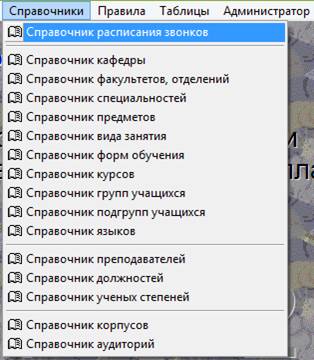
Внешний вид формы справочника полностью определяется в процессе настройки программы. Однако существует несколько общих элементов, которые имеет каждая форма справочника.
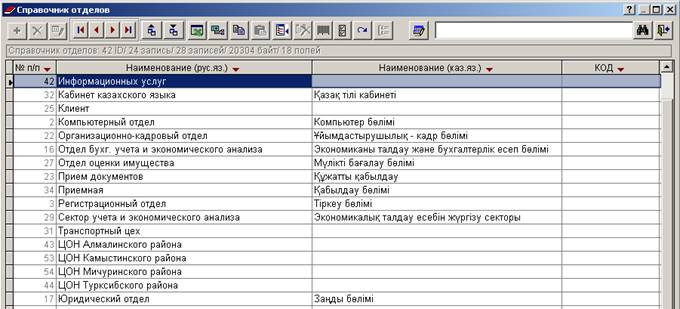
Прежде всего, в заголовке окна справочника выдается название справочника. Название справочника задается в процессе настройки программы и может быть изменено только разработчиком программы.
Окно справочника, в общем случае, представляет собой таблицу. Таблица содержит минимум две, три графы – код и наименование элемента справочника на русском и казахском языках. Если справочник содержит много элементов (строк) и имеет много граф, то в таблице справочника выводится только определенная его часть, а внизу и справа появляются линейки прокрутки.
Окно справочника содержит панель инструментов для быстрого доступа к наиболее часто используемым командам работы со справочником.
Одна ячейка в таблице справочника всегда выделена инверсным цветом (темно-синим) и называется “активной” или “текущей”. Так же мы будем называть строку и столбец, на пересечении которых расположена активная ячейка. Для самого выделения мы будем использовать также название “курсор”.
При открытии справочника активной ячейкой выделяется значение строки с нулевым кодом. С помощью мыши или клавиш ¬, , ®, ¯ вы можете перемещаться по значениям справочника.
Внимание !!! Нулевая строка в справочнике не удаляется и не редактируется .
Ввод в справочник нового элемента
Для ввода нового элемента в
справочник нажмите кнопку ![]() .
При работе в строке элемента справочника используются общие приемы работы со
строкой.
.
При работе в строке элемента справочника используются общие приемы работы со
строкой.
В диалоге, как правило, заполняются реквизиты “Код”,“Наименование”, а также поля ввода, соответствующие реквизитам справочника. Если это обусловлено программой, строка ввода элемента справочника может проверять корректность и полноту введенных данных. В случае неправильного ввода могут появляться соответствующие сообщения.
Если необходимо
запомнить значение справочника по умолчанию, необходимо кликнуть мышкой на
соответствующем чеките ![]() .
Выбранное значение, по умолчанию, будет использовать при добавлении новых строк
в таблицы и реестры базы данных.
.
Выбранное значение, по умолчанию, будет использовать при добавлении новых строк
в таблицы и реестры базы данных.
Для того чтобы
сбросить (убрать) значение по умолчанию, выберите нулевую строку (самую
верхнюю) справочника и кликните мышкой на соответствующем чеките ![]() .
.
Редактирование элемента справочника
Для
редактирования элемента необходимо установить курсор в ячейку справочника,
значение которого нужно отредактировать. Ячейка переключится в режим
редактирования. При редактировании реквизита можно перемещаться в другие графы
строки, используя клавиши клавиатуры или кнопки ![]() - движение по строкам таблицы (в начало
таблицы, на одну строку вверх, на одну строку вниз, в конец таблицы) на панели
инструментов окна справочника.
- движение по строкам таблицы (в начало
таблицы, на одну строку вверх, на одну строку вниз, в конец таблицы) на панели
инструментов окна справочника.
Пользователю доступна такая функция в программе, как орфографический контроль внесенных данных, пополнения словаря и т.п.
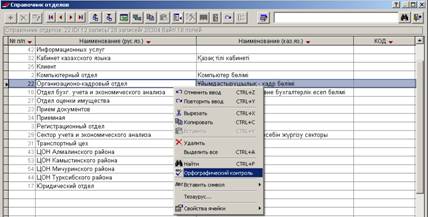 Находясь в режиме
редактирования справочника, встав на нужной строке нажмите правую кнопку мыши и
выберите орфографический контроль.
Находясь в режиме
редактирования справочника, встав на нужной строке нажмите правую кнопку мыши и
выберите орфографический контроль.


Система поддерживает ссылочную целостность информационной базы: в этом режиме не проводится непосредственное удаление таких объектов системы, как элементы справочника и документы.
 Для удаления элемента
справочника поместите курсор на строку с удаляемым элементом и нажмите кнопку
Для удаления элемента
справочника поместите курсор на строку с удаляемым элементом и нажмите кнопку ![]() (удалить запись в таблице).
Нажмите мышкой кнопку
(удалить запись в таблице).
Нажмите мышкой кнопку ![]() на
панели инструментов окна справочника или нажмите клавишу Del.
После появится запрос об удалении элемента справочника
на
панели инструментов окна справочника или нажмите клавишу Del.
После появится запрос об удалении элемента справочника
Подтвердив запрос кнопкой “Удалить” вы удалите строку из справочника и связь с документом.
Дополнительно можно использовать
кнопку ![]() “Удалить все не
связные с документами строки из справочника”.
“Удалить все не
связные с документами строки из справочника”.
Копирование элемента справочника
Новый элемент может быть введен в справочник путем копирования уже существующего элемента. Для этого поместите курсор на строку с элементом, который будет использоваться в качестве образца, и выполните следующие действия:
- выберите кнопку ![]() на панели инструментов окна
справочника (копировать текущую строку в
буфер обмена) ;
на панели инструментов окна
справочника (копировать текущую строку в
буфер обмена) ;
- нажмите кнопку ![]() на панели инструментов окна справочника (добавить, вставить строку из буфера обмена). Код нового элемента присвается автоматически. Корректировка
реквизитов производится по общим правилам, изложенным в предыдущих параграфах.
на панели инструментов окна справочника (добавить, вставить строку из буфера обмена). Код нового элемента присвается автоматически. Корректировка
реквизитов производится по общим правилам, изложенным в предыдущих параграфах.
Печать элементов справочника возможна путем экспорта данных в Excel.
Для этого выполните следующие действия:
- нажмите кнопку ![]() на панели инструментов окна
справочника,
на панели инструментов окна
справочника,
- в поле <выбор файла> имя файла формируется автоматически. Если вы хотите задать наименование иначе, обратите внимание – имя не должно содержать пробелов. При не соблюдении этого требования будет выдаваться сообщение “Ошибка в базе данных”.
- в поле “Папка”, путь задается автоматически (Локальный диск С:\Rasp\). При изменении этих параметров будет выдаваться сообщение “Ошибка в базе данных”.
- нажмите кнопку <Сохранить>.
Работа с историей значения реквизита
История
значений справочника просматривается с помощью нажатия кнопки ![]() на панели инструментов окна
справочника. Допустим вы встали на строку справочника как показано на нижнем
рисунке и нажали кнопку
на панели инструментов окна
справочника. Допустим вы встали на строку справочника как показано на нижнем
рисунке и нажали кнопку ![]() .
.

После чего открывается следующее окно для просмотра об изменениях значений.
 То есть
первоначальное значение поля справочника (Название рус.яз) было “Организационно-кадровый
отдел” оно было изменено на значение “Организационно-кадровый отдел” 01.11.2012
г. 13.39 часов.
То есть
первоначальное значение поля справочника (Название рус.яз) было “Организационно-кадровый
отдел” оно было изменено на значение “Организационно-кадровый отдел” 01.11.2012
г. 13.39 часов.
Для поиска нужной информации в справочнике существует несколько способов, которые будут описаны ниже.
Для выполнения
скользящего поиска необходимо мышью поместить курсор в соответствующее поле для
поиска ![]() и просто
набирать на клавиатуре искомое значение.
и просто
набирать на клавиатуре искомое значение.
В случае обнаружения первого введенного символа курсор устанавливается в ту ячейку справочника, первые символы значения которой совпадают с введенными. Последний введенный символ можно удалить из строки поиска, нажав клавишу Backspace.
Наиболее
широкими возможностями обладает контекстный поиск. Он позволяет осуществлять поиск
по любым значениям и в любом направлении. Для выполнения поиска необходимо
мышью поместить курсор в соответствующее поле для поиска и набрать на
клавиатуре любую часть искомого значения, например ![]() . После нажать кнопку
. После нажать кнопку ![]() . Появится список всех значений в которых в
какой-либо части встречаются набранные вами слова
. Появится список всех значений в которых в
какой-либо части встречаются набранные вами слова

Дважды кликните мышкой на нужной вам строке и вы перейдете на эту строку в справочнике.
Восстановление удаленных записей
С помощью
кнопки ![]() можно
восстановить последние удаленные 5-6 записей в справочнике, реестрах газет и
читателей, инвентарной книге, поступлении и выбытии книжного фонда и т.п.
можно
восстановить последние удаленные 5-6 записей в справочнике, реестрах газет и
читателей, инвентарной книге, поступлении и выбытии книжного фонда и т.п.